
Musik kann direkt vom iPad oder iPhone gestreamt werden, alternativ vom Mediaserver im Wohnzimmer und auf externe Lautsprecher. Relevante Schritte werden nachfolgend erklärt.
Auf dem iPad (alternativ iPhone) startest Du die „Musik“ App.  | |
Suche Dir die Musik aus, welche du hören möchtest.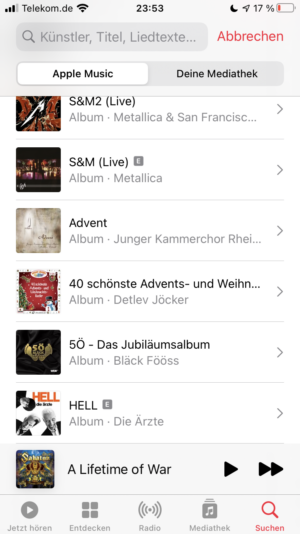 | |
Anschließend musst Du über das „Airplay“ Symbol die gewünschte Lautsprecherquelle auswählen.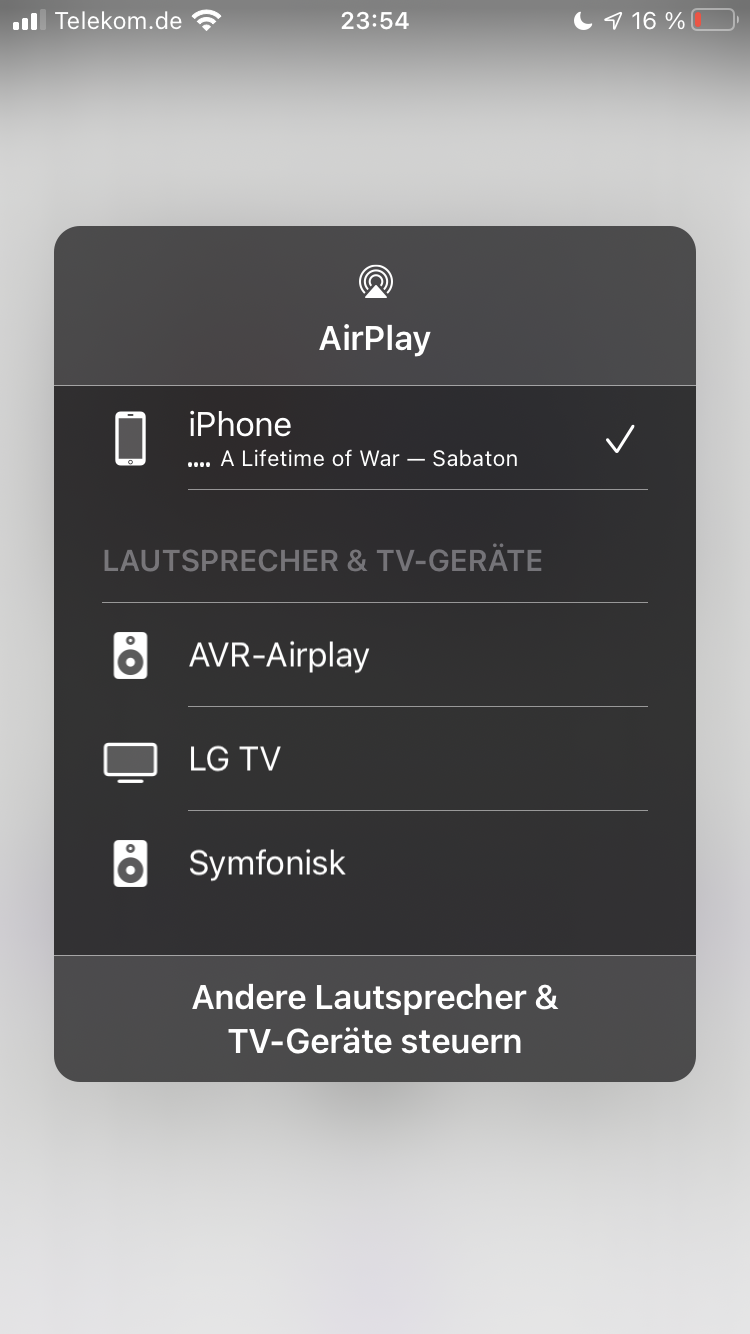 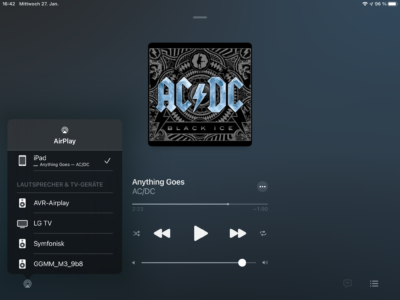 | |
| Ach ja, „Play“ drücken, damit die Musik zu hören ist 🙂 | |
 Der GGMM im Keller kann „Airplay“ über WLAN oder Bluetooth. Zuerst den Stromanschluss sicherstellen, dann den Knopf auf „7 Uhr“ vom Drehschalter drücken.  Im ersten Schritt wird der farbige Ring des Lautstärkereglers hellblau, nach kurzer Zeit dann dunkelblau. „Airplay“ ist startbereit!   Mit nochmaligem Drücken des Knopfes wird der farbige Ring weiß. Bluetooth ist startbereit! Achte auf das Bluetooth Symbol bei der Lautsprecherauswahl!  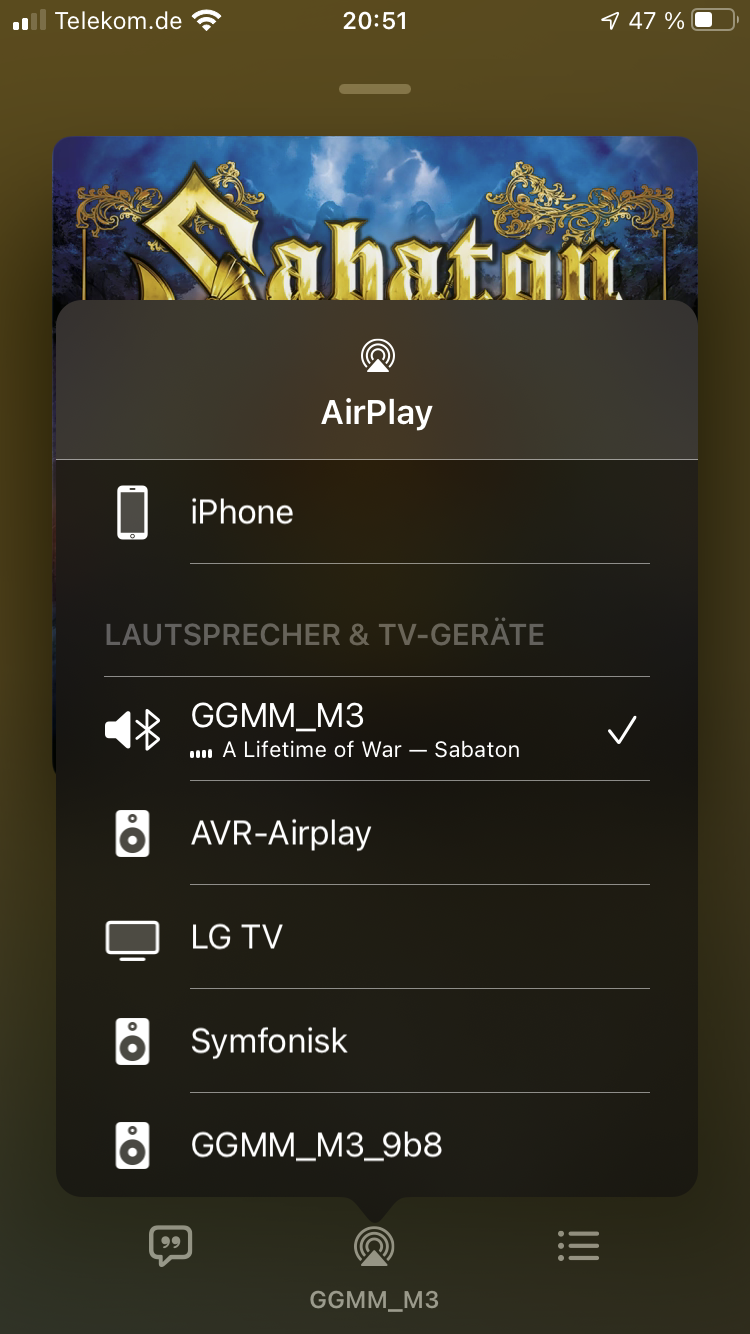 „Bluetooth“ muss am iPad/iPhone natürlich angeschaltet sein. Siehe nachfolgendes Bild mit blauem WLAN und Bluetooth. | |
Die Lautsprecherauswahl (sowie die dazugehörige Lautstärke!) kann alternativ auch über das Kontrollzentrum des iPhones (Wischen von der unteren Bildschirmkante nach oben) oder iPads (Wischen von der oberen Bildschirmkante nach unten) erfolgen.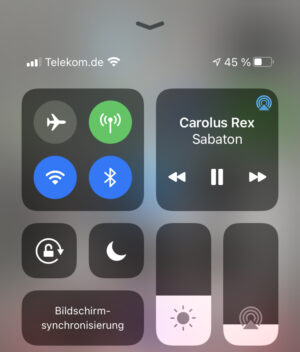 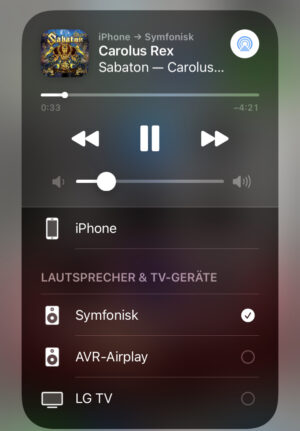 |
Musik oder Filme vom Mediaserver, alternativ von der AppleTV oder Amazon Video Apps, können direkt auf dem iPad abgespielt werden oder aber auf den Fernseher gespiegelt werden.
Der Mediaserver kann über die Musik oder aber über die Remote App genutzt werden. Der MacMini muss dafür natürlich an sein (durchgehendes oder pulsierendes weißes Licht an der Vorderseite).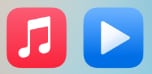  | |
In der Musik App muss der Eintrag „Privatfreigabe“ ausgewählt werden, danach „Mediaserver“. Die weitere Bedienung ist identisch zum Musikabspielen vom iPad/iPhone.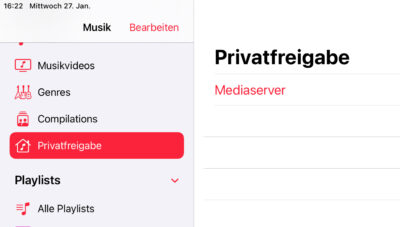 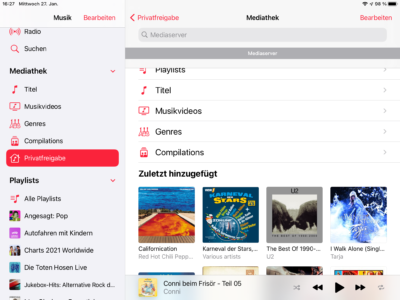 | |
In der Remote App wird nach Bestätigen des „Mediaserver“ der Inhalt der iTunes Mediathek des Mediaservers angezeigt. Die weitere Bedienung ist selbsterklärend, nur die Lautsprecherauswahl sieht etwas anders aus.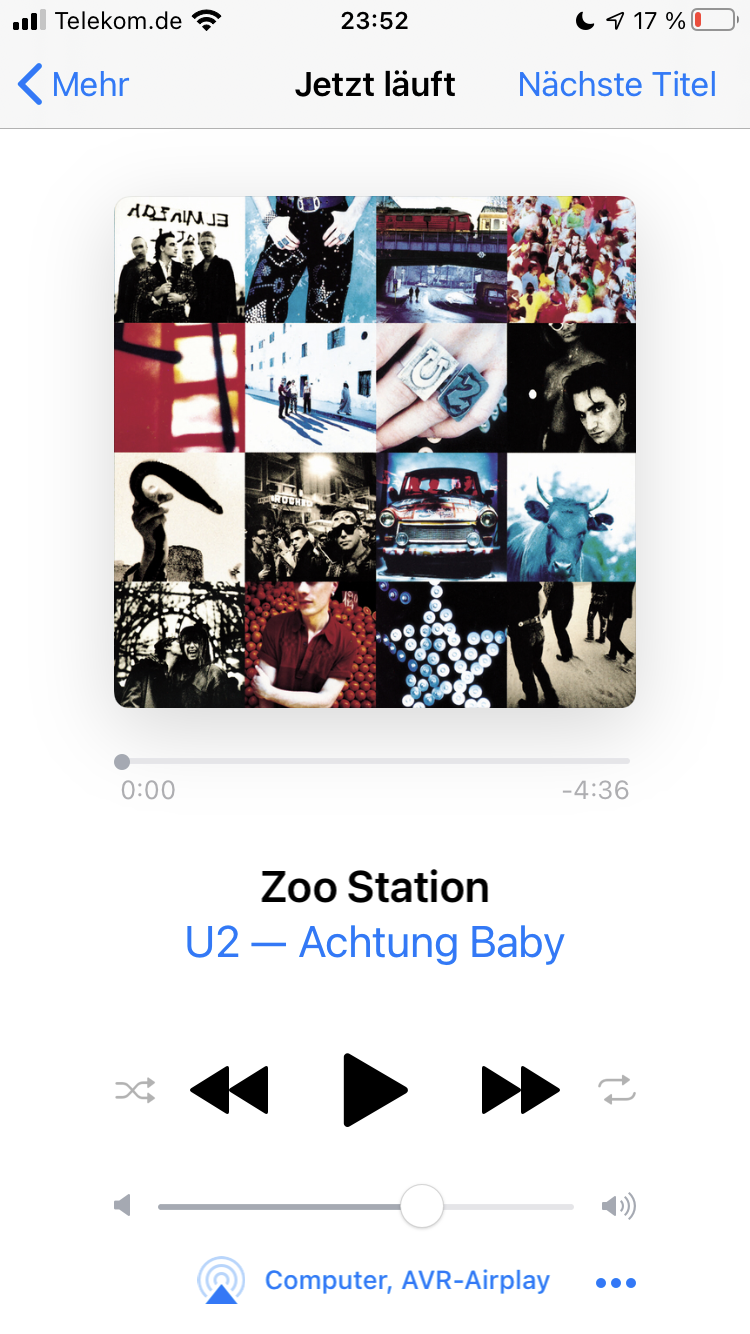 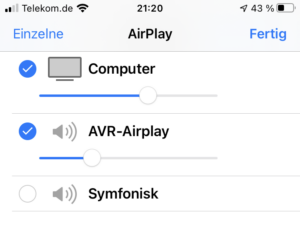 |
Videos (z.B. Youtube, AppleTV oder Amazon Video) können auf den Fernseher gespiegelt werden.
Das Abspielen von Musik oder Filmen funktioniert auf AppleTV, Amazon Prime oder Youtube praktisch gleich – nur die Symbole für „Airplay“ sind leicht anders.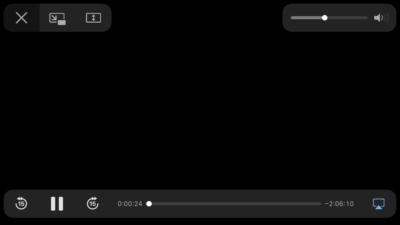 (Apple TV – unten rechts in Blau) (Apple TV – unten rechts in Blau)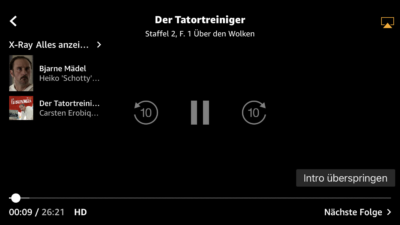 (Amazon Video – oben rechts in Orange) (Amazon Video – oben rechts in Orange)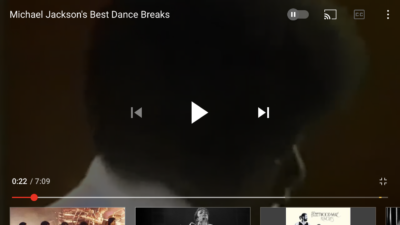 (Youtube – oben rechts in Weiß) (Youtube – oben rechts in Weiß) | |
Achtung: Die Quelle ist entscheidend, ob nur Audio übertragen wird oder auch das Bild: „LG TV“ sowie „Tv Receiver“ als Quelle spiegeln folglich einen Film vom iPhone oder iPad auf den Fernseher!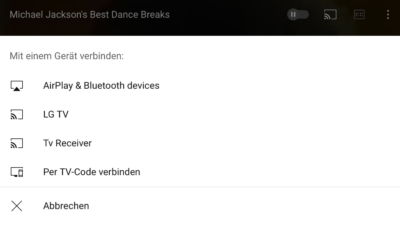 (Beispiel Youtube) (Beispiel Youtube) | |
| Abschließend heißt es also: taucht das „Airplay“ Symbol auf, lassen sich Audio oder auch Bilder auf andere Geräten abspielen! |
Auch Facetime oder Zoom Konferenzen können auf den Fernseher gespiegelt werden.
Entscheidend ist bei Konferenzen zunächst, dass VOR Beginn einer Konferenz das iPad (oder iPhone) mit dem Fernseher (LG TV) gespiegelt werden muss. Dies erfolgt über das Kontrollzentrum.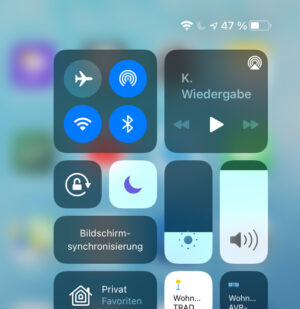 | |
Klicke auf „Bildschirmsynchronisierung“ und dort auf „LG TV“.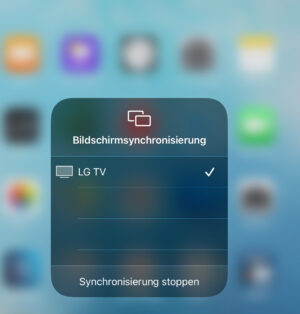 | |
Aktive Bildschirmsynchronisierung wird durch ein weißes Feld im Kontrollzentrum (und oben nebem dem WLAN Trichter als blaues Symbol) dargestellt.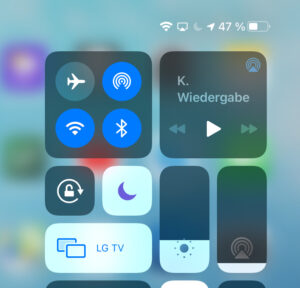 | |
| Jetzt kannst du den iPad / iPhone Inhalt auf dem Fernseher sehen. Starte die gewünschte App (z.B. Zoom oder Facetime). | |
| Achtung: Der Fernseher hat keine Kamera! Hier gilt die Kamera des iPads / iPhones! | |
| Die Bildschirmsynchronisierung wird durch erneute Auswahl im Kontrollzentrum mit „Synchronisierung stoppen“ beendet. |
| Zu guter Letzt sei noch erwähnt, dass auch Fotos per Knopfdruck am Fernseher betrachtet werden kann. Nur ist das hier leider etwas versteckt. | |
Der Einstieg erfolgt hier über das „Teilen“ unten links. | |
Im „Teilen“ Menü gibt es dann das bekannte „Airplay“ mit dem „LG TV“ (Fernseher). Auch interessant ist die „Diashow“, welches einen Film zum Abspielen erzeugt.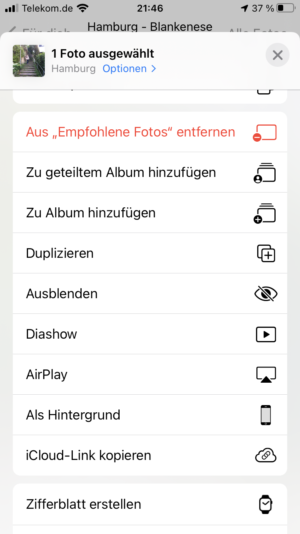  |
| Der Mediaserver geht nach Benutzung automatisch schlafen. Dies setzt allerdings voraus, dass das Musikabspielen gestoppt wird! | |
Der AVR-Receiver sollte nach Nutzung entweder manuell oder über Apple „Home“ ausgeschaltet werden. Dort gäbe es übrigens auch die Möglichkeit der Lautstärke Einstellung.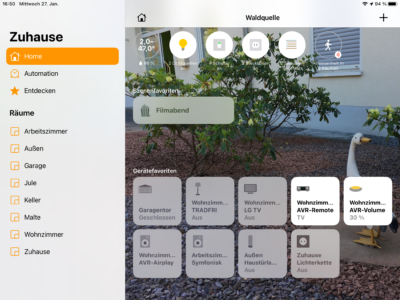 |